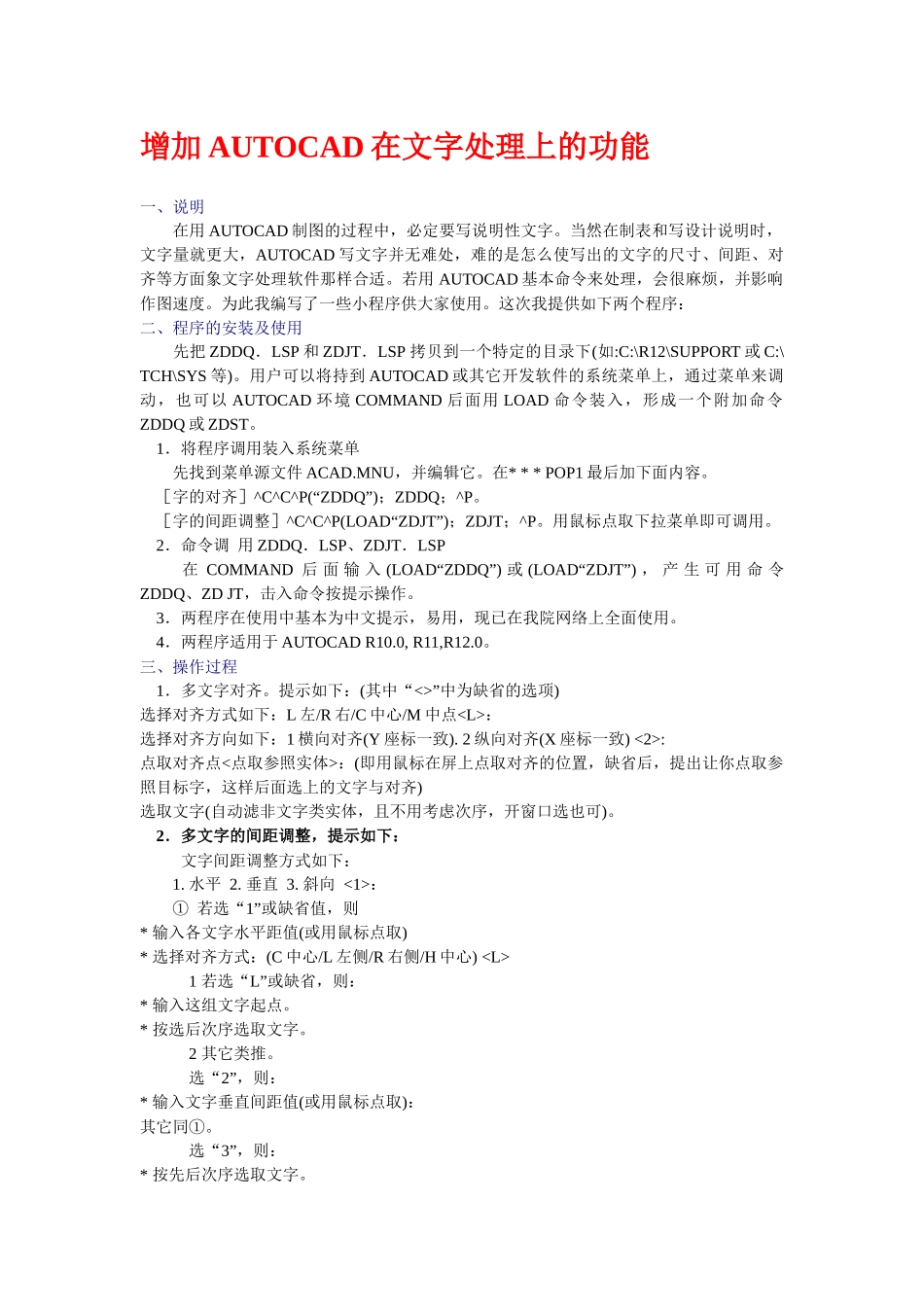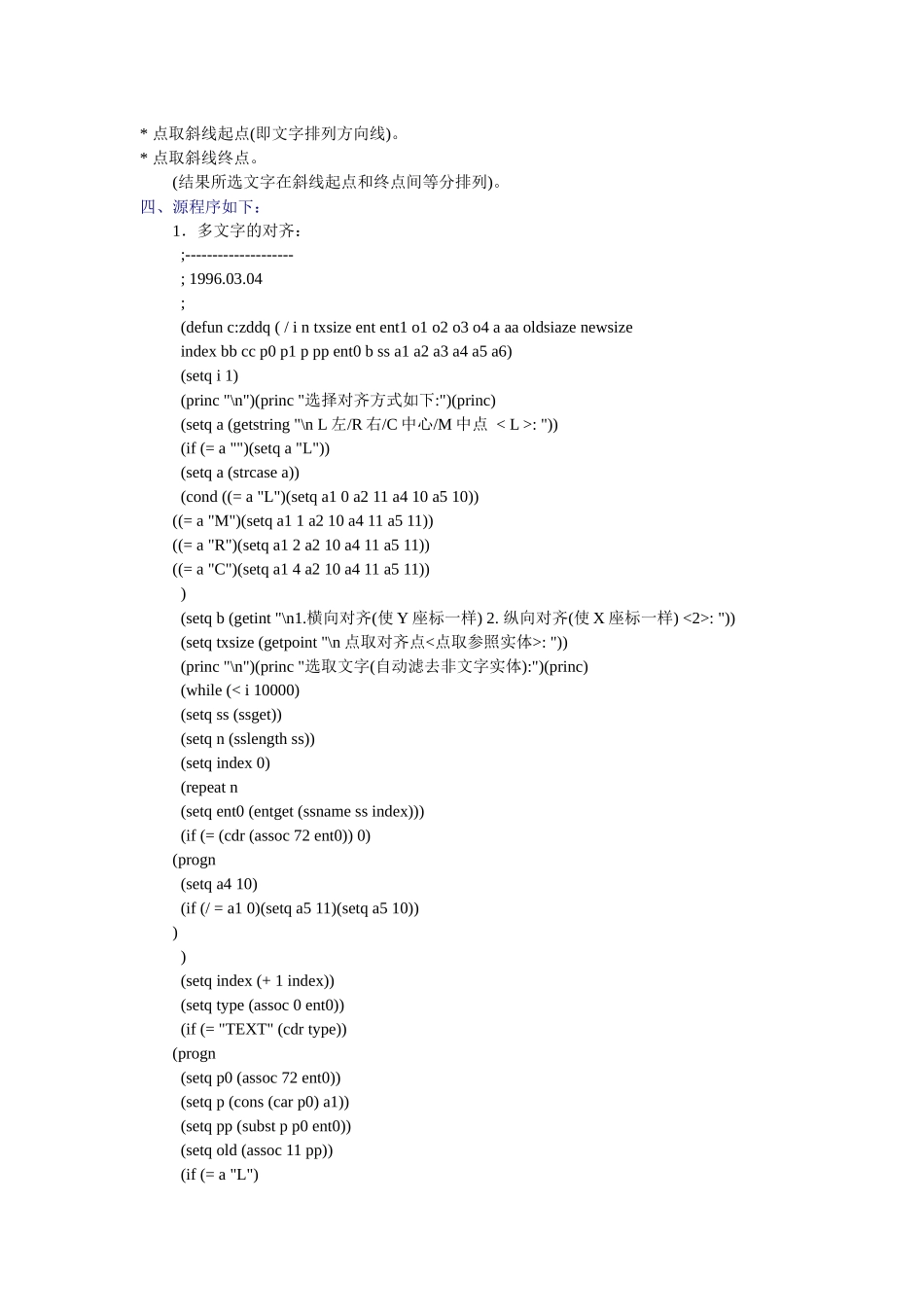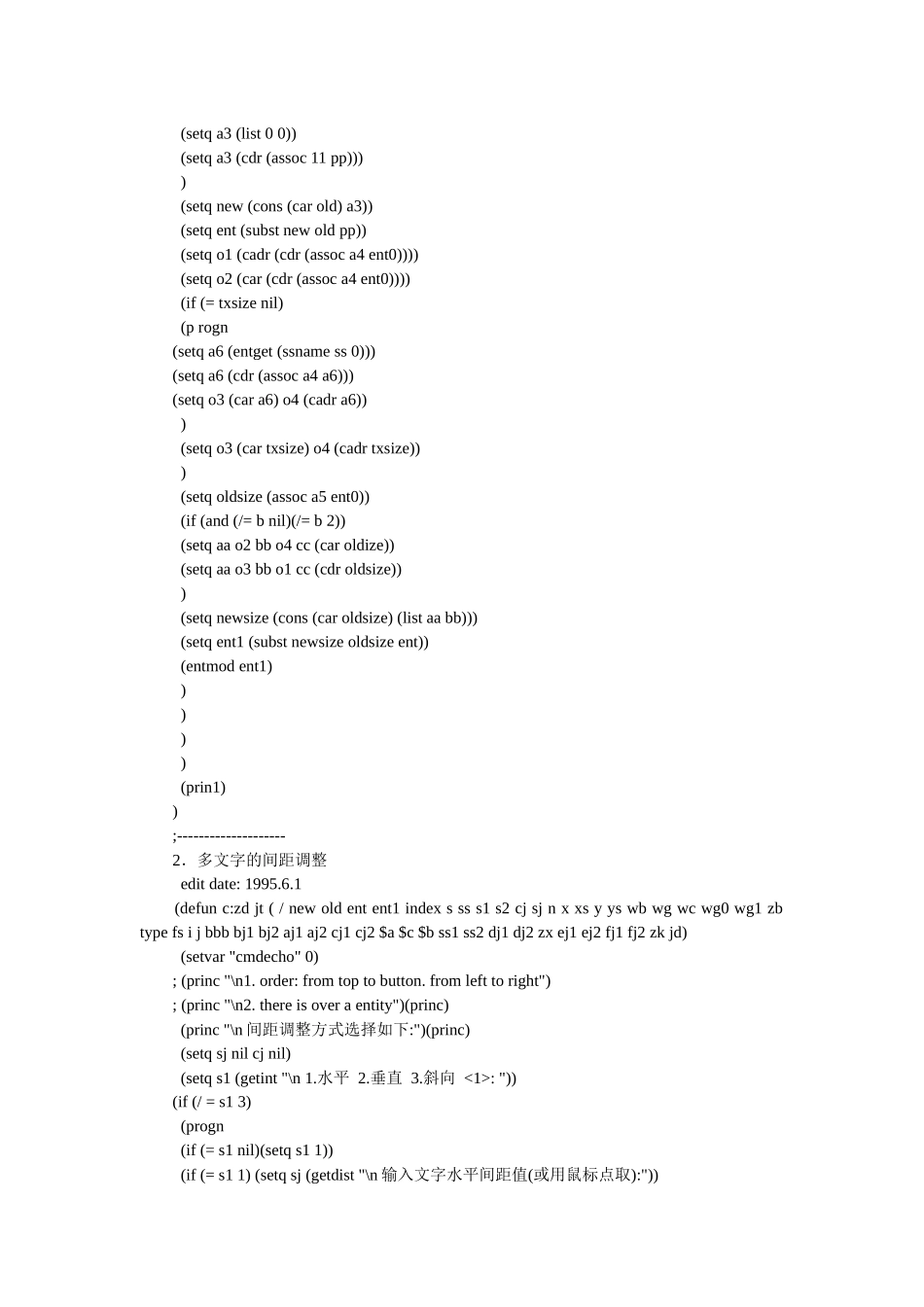增加 AUTOCAD 在文字处理上的功能一、说明 在用 AUTOCAD 制图的过程中,必定要写说明性文字。当然在制表和写设计说明时,文字量就更大,AUTOCAD 写文字并无难处,难的是怎么使写出的文字的尺寸、间距、对齐等方面象文字处理软件那样合适。若用 AUTOCAD 基本命令来处理,会很麻烦,并影响作图速度。为此我编写了一些小程序供大家使用。这次我提供如下两个程序:二、程序的安装及使用 先把 ZDDQ.LSP 和 ZDJT.LSP 拷贝到一个特定的目录下(如:C:\R12\SUPPORT 或 C:\TCH\SYS 等)。用户可以将持到 AUTOCAD 或其它开发软件的系统菜单上,通过菜单来调动,也可以 AUTOCAD 环境 COMMAND 后面用 LOAD 命令装入,形成一个附加命令ZDDQ 或 ZDST。 1.将程序调用装入系统菜单 先找到菜单源文件 ACAD.MNU,并编辑它。在* * * POP1 最后加下面内容。 [字的对齐]^C^C^P(“ZDDQ”);ZDDQ;^P。 [字的间距调整]^C^C^P(LOAD“ZDJT”);ZDJT;^P。用鼠标点取下拉菜单即可调用。 2.命令调 用 ZDDQ.LSP、ZDJT.LSP 在 COMMAND 后 面 输 入 (LOAD“ZDDQ”) 或 (LOAD“ZDJT”) , 产 生 可 用 命 令ZDDQ、ZD JT,击入命令按提示操作。 3.两程序在使用中基本为中文提示,易用,现已在我院网络上全面使用。 4.两程序适用于 AUTOCAD R10.0, R11,R12.0。 三、操作过程 1.多文字对齐。提示如下:(其中“<>”中为缺省的选项)选择对齐方式如下:L 左/R 右/C 中心/M 中点: 选择对齐方向如下:1 横向对齐(Y 座标一致). 2 纵向对齐(X 座标一致) <2>: 点取对齐点<点取参照实体>:(即用鼠标在屏上点取对齐的位置,缺省后,提出让你点取参照目标字,这样后面选上的文字与对齐) 选取文字(自动滤非文字类实体,且不用考虑次序,开窗口选也可)。 2.多文字的间距调整,提示如下: 文字间距调整方式如下: 1. 水平 2. 垂直 3. 斜向 <1>: ① 若选“1”或缺省值,则* 输入各文字水平距值(或用鼠标点取)* 选择对齐方式:(C 中心/L 左侧/R 右侧/H 中心) 1 若选“L”或缺省,则:* 输入这组文字起点。* 按选后次序选取文字。 2 其它类推。 选“2”,则:* 输入文字垂直间距值(或用鼠标点取):其它同①。 选“3”,则:* 按先后次序选取文字。* 点取斜线起点(即文字排列方向线)。* 点取斜线终点。 (结果所选文字在斜线起点和终点间等分排列)。 四、源程序如下:...